
Combien de fois avez-vous été dans des conversations auxquelles vous ne vouliez pas participer, à un mauvais rendez-vous ou dans une autre situation indésirable ? Parfois, vous voulez éviter une conversation ou une expérience, mais il n'y a pas d'échappatoire facile. Dans ces moments inconfortables, le moyen le plus simple d'y parvenir sans rendre les choses gênantes est peut-être d'utiliser votre iPhone pour organiser un faux appel entrant.
Les appels téléphoniques sont considérés comme une très bonne excuse pour sortir d'un rendez-vous inconfortable ou s'éloigner d'une conversation, alors pourquoi ne pas simuler un appel téléphonique ? Bien que vous puissiez toujours essayer d'organiser un appel téléphonique en envoyant un SMS à quelqu'un pour vous aider, une autre approche consiste à utiliser une application pour simuler un appel téléphonique sur votre iPhone. Jetons un coup d'œil à une de ces solutions, qui vous permet de programmer facilement de faux appels entrants sur un iPhone.
Comment simuler un appel entrant sur iPhone
Pour programmer un faux appel téléphonique sur votre iPhone, nous nous appuierons sur une application tierce de l'App Store. La procédure est assez simple, alors ne vous inquiétez pas.
- Tout d'abord, téléchargez et installez l'application Fake Call Plus- Prank Call depuis l'App Store.
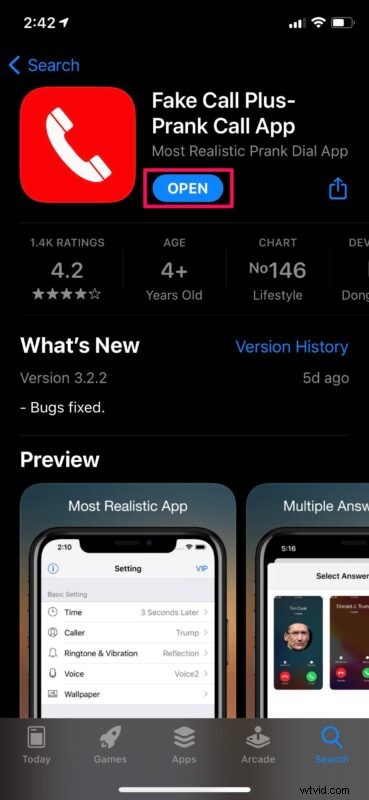
- Une fois l'application lancée, vous aurez accès à tous les paramètres pour organiser un faux appel téléphonique. Vous pouvez programmer l'heure de l'appel, choisir le nom de l'appelant, la sonnerie et même la voix que vous entendez pendant l'appel. Sélectionnez tout selon vos préférences et appuyez sur "Fond d'écran".
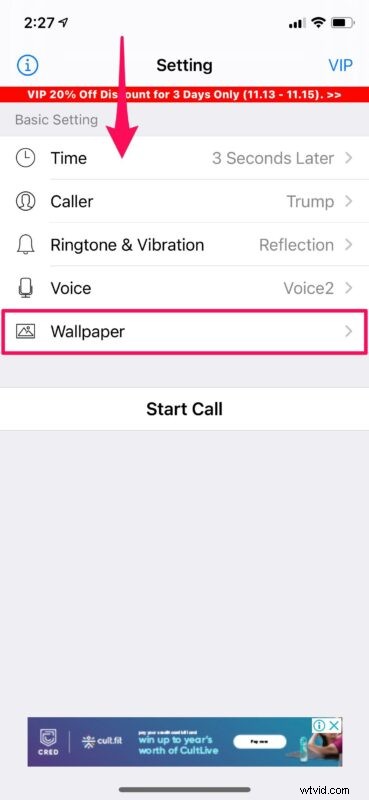
- Ensuite, activez l'option "Return Real Desktop" pour vous assurer de revenir à votre véritable écran d'accueil au lieu d'un faux après la fin de l'appel.
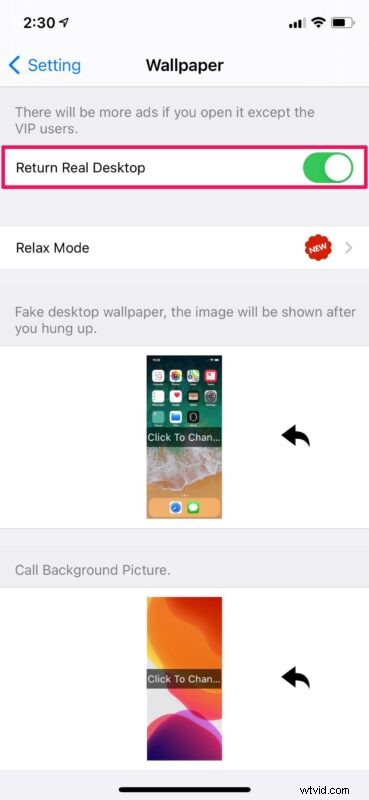
- Une fois que vous avez lu vos paramètres pour le faux appel, appuyez sur "Démarrer l'appel".
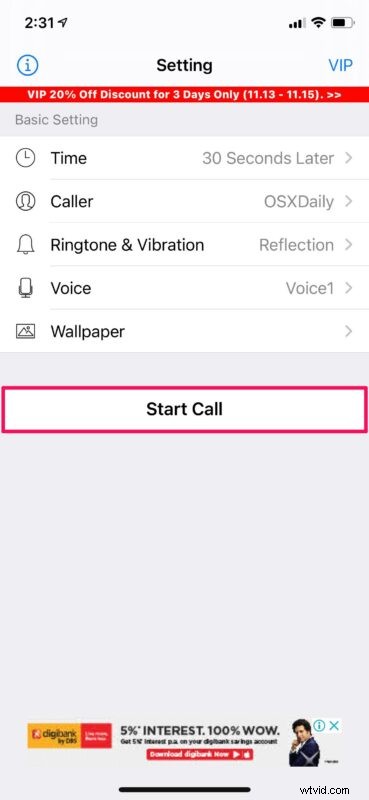
- Votre écran deviendra immédiatement noir. C'est l'écran que vous verrez jusqu'à ce que vous receviez le faux appel. N'appuyez pas sur le bouton d'accueil et ne quittez pas l'application, sinon vous ne recevrez pas l'appel entrant.
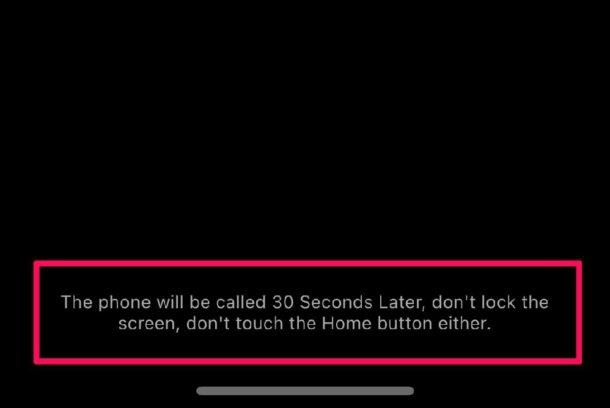
- L'écran ci-dessous s'affiche lorsque vous recevez le faux appel dans l'application. Cela ressemblera à un appel téléphonique normal. Vous pouvez accepter ou refuser l'appel.
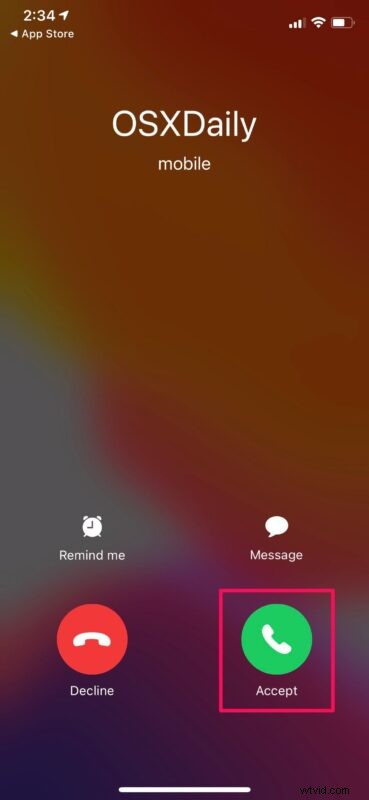
- Lorsque vous acceptez l'appel, vous entendrez un clip vocal préenregistré en fonction de votre réglage. Une fois l'appel terminé, vous serez redirigé vers l'écran d'accueil.
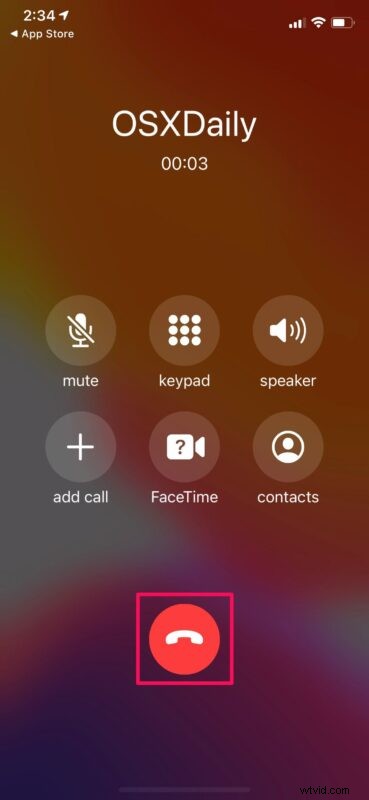
Vous avez maintenant appris à simuler des appels téléphoniques entrants sur votre iPhone, et vous êtes prêt à l'utiliser à votre avantage.
Tant que vous jouez bien vos cartes et que vous êtes intelligent, personne ne doutera même qu'il s'agit d'un faux appel et que vous utilisez une application pour organiser tout cela. Il n'y a pas d'option native dans iOS qui vous permette de simuler un appel téléphonique, et il est peu probable qu'Apple ajoute même une telle option de toute façon.
Un inconvénient de cette application particulière est que vous verrez beaucoup de publicités. Vous pouvez contourner cela en achetant la version VIP pour vous en débarrasser, mais il n'est pas nécessaire de lancer le faux appel téléphonique. Bien sûr, il existe de nombreuses applications qui vous permettent de simuler un appel téléphonique, mais celle-ci est l'une des plus populaires.
Il s'agit évidemment de programmer un (faux) téléphone, mais vous pouvez également faire la même chose avec les SMS. Vous pouvez programmer des messages texte pour vous assurer de ne pas oublier plus tard, découvrez comment utiliser l'application Raccourcis intégrée pour programmer des messages texte sur votre appareil - et oui, vous pouvez même vous envoyer des SMS.
Vous arrive-t-il de simuler un appel téléphonique pour vous sortir d'une situation ? Utilisez-vous une application comme celle-ci ou avez-vous une autre méthode ? Faites-nous part de vos expériences et réflexions dans les commentaires.
